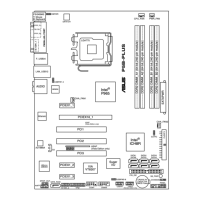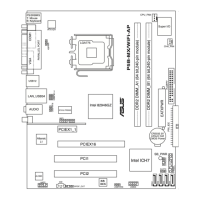5-10
5.3.2 ASUS PC Probe II
PC Probe II ist ein Hilfsprogramm, welches die entscheidenden Komponenten des
Computers überwacht und Sie alarmiert, falls an diesen Komponenten irgendein
Problem erkannt wird. PC Probe II tastet Lüftergeschwindigkeit, Prozessortemperatur
und Systemspannung u.a. ab. Weil PC Probe II software-basierend ist, können Sie
mit der Überwachung des Computers sofort nach dem Einschalten beginnen. Mit
diesem Hilfsprogramm können Sie sicher sein, dass sich ihr Computer immer in
PC Probe II installieren
So installieren Sie PC Probe II:
1. Legen Sie die Support-CD in das optische Laufwerk. Wenn die Autorun-
Funktion aktiviert ist, erscheint das Fenster zur Treiberinstallation.
Wenn Autorun nicht aktiviert ist, durchsuchen Sie den Inhalt der Support-
ASUS PC Probe II die Datei setup.exe.
Doppelklicken Sie auf setup.exe, um die Installation zu starten.
Utilities und dann auf ASUS PC Probe II.
3. Folgen Sie den Bildschirmanweisungen, um die Installation fertig zu stellen.
PC Probe II starten
Sie können PC Probe II direkt nach der Installation oder zu jeder anderen Zeit vom
Windos
®
-Desktop starten.
Um PC Probe II vom Windows
®
-Desktop zu starten, klicken Sie Start > Alle
Programme > ASUS > PC Probe II > PC Probe II v1.xx.xx. Es erscheint das
Haupmenü von PC Probe II.
Nach dem Start der Anwendung erscheint in der Windows
®
-Startleiste das PC Probe
II-Symbol. Klicken Sie auf dieses Symbol, um die Anwendung zu schießen oder
wiederherzustellen.
PC Probe II verwenden
Hauptfenster
Das Hauptfenster von PC
Probe II gestattet Ihnen, den
derzeitigen Status Ihres Systems
anzuzeigen und die Hilfsprogra
der Standardeinstellung zeigt das
Hauptfenster die Eigenschaften. Sie
können die Sektion Eigenschaften
schließen oder wiederherstellen,
indem Sie auf das Dreieck am
rechten Rand des Fensters klicken.
Zum Schließen hier
klicken

